Comment installer iOS 16 sur les téléphones Android

Lisez cet article de Techschumz pour savoir comment obtenir iOS 16 sur vos appareils Android.
Parfois, vous voulez juste l’apparence générale d’iOS sur votre téléphone Android, et maintenant vous pouvez l’obtenir. Vous devez utiliser une application tierce pour donner à votre téléphone Android l’apparence d’iOS. L’installation de l’application donnera à votre téléphone Samsung l’apparence d’un iPhone, y compris l’écran de verrouillage, l’assistance tactile et d’autres fonctionnalités.
Avoir une apparence iOS sur un Android ou un iPhone était autrefois très difficile, nécessitant l’installation d’un grand nombre d’applications, chacune étant responsable d’une apparence différente. Avec la sortie du lanceur iOS 16 app, ce processus est devenu beaucoup plus simple. Alors continuez à lire pour savoir comment convertir Android en iOS 16.
Lanceur iOS 16
Le lanceur iOS 16 établit une nouvelle norme pour que le système d’exploitation mobile Android ressemble à un appareil iPhone. Il améliore votre téléphone au fil du temps. En outre, il permet une large gamme de nouvelles fonctionnalités pour le lanceur de votre téléphone. L’installation du look iOS 16 sur votre téléphone Samsung le transformera en l’appareil le plus puissant, personnel et attrayant qu’il ait jamais été. De nombreuses fonctionnalités iPhone, telles que le centre de contrôle, l’assistance tactile, l’écran de verrouillage et le fond d’écran, sont disponibles à l’aide de cette application.
Installez iOS 16 sur Android (Samsung, Google Pixel, Xiaomi, Oppo)
Pour convertir un téléphone Samsung en ios 16, suivez les instructions mentionnées ci-dessous.
Étape 1. Ouvrez le « Google Play Store » sur votre téléphone Android, puis recherchez « Déjeuner ios 16″ dans la barre de recherche et appuyez sur « Installer » l’application.
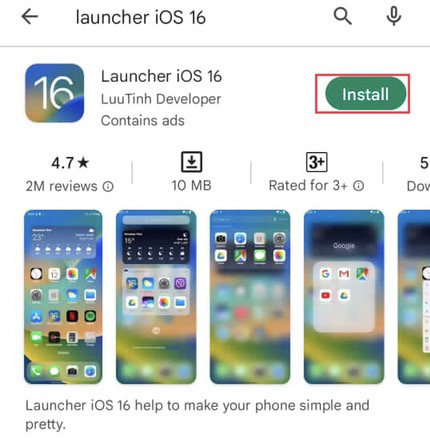
Étape 2. Après l’installation, lancement l’application depuis l’écran d’accueil.
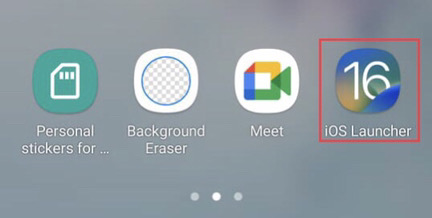
Étape 3. Vous devez maintenant autoriser l’application à accéder à l’emplacement de votre appareil. Appuyez sur le « Lors de l’utilisation de l’application” option pour l’autoriser.
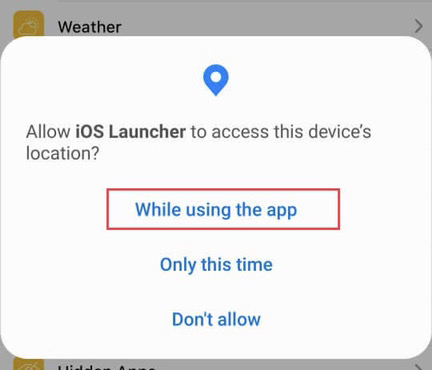
Étape 4. L’exigence suivante est d’autoriser l’accès de l’application aux informations de contact, alors sélectionnez « Permettre.”
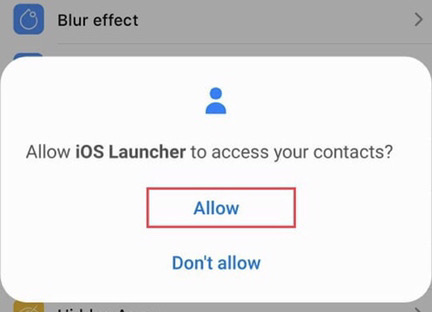
Étape 5. La dernière exigence est d’accorder à l’application l’accès aux photos et aux médias de votre appareil, alors sélectionnez « Permettre” pour accorder l’autorisation.
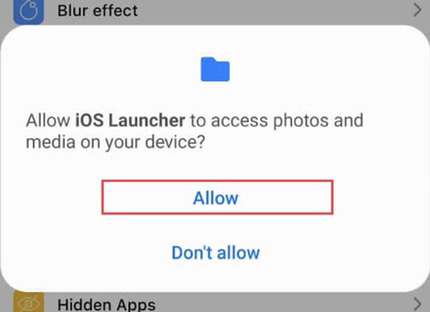
Étape 6. Vous pouvez maintenant voir les looks iOS sur l’écran de l’application, mais les trois premiers, « Écran de verrouillage, centre de contrôle et touche d’assistance”, doivent être téléchargés via une autre application, tandis que les autres sont disponibles via le lanceur iOS 16.
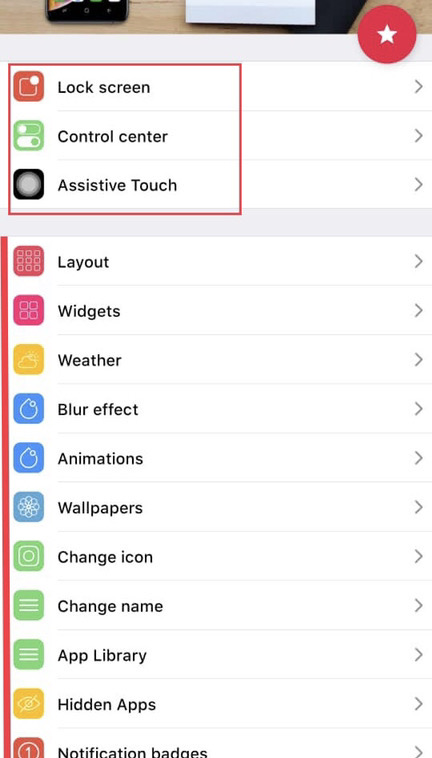
Étape 7. Maintenant, pour que l’écran de verrouillage de l’iPhone ressemble à ceci, appuyez sur l’écran de verrouillage. Ensuite, vous devrez télécharger le « Écran de verrouillage et notification” application. Appuyez donc sur « OK » pour confirmation.
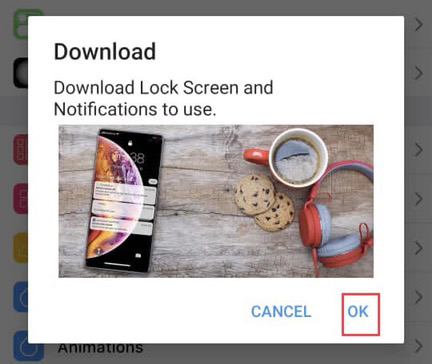
Étape 8. Nmaintenant appuyez pour installer le « Écran de verrouillage et notification” application.
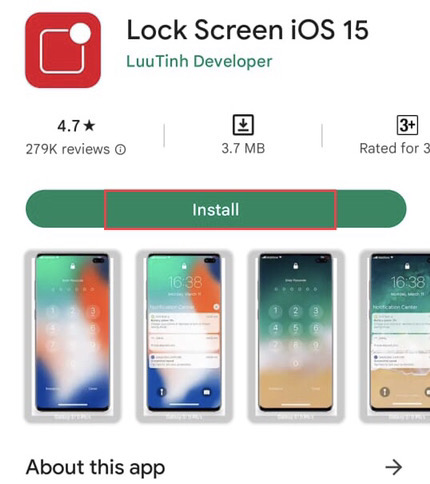
Étape 9. Allez maintenant dans le « Écran de verrouillage et notification » que vous avez installé précédemment à partir de l’écran d’accueil.
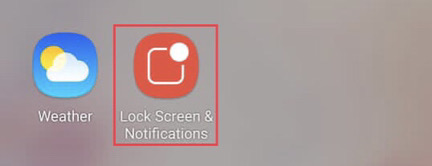
Étape 10. Cette application nécessite que vous autorisiez l’application à prendre des photos et à enregistrer des vidéos. Appuyez ensuite sur le « Permettre » option.

Étape 11. Maintenant, pour avoir le style de mot de passe de l’iPhone, appuyez sur « Code d’accès” sur l’écran de l’application.
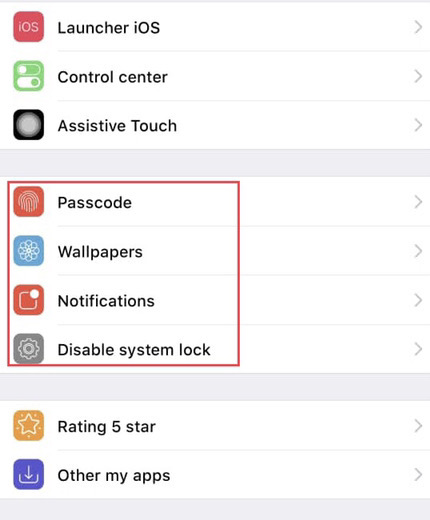
Étape 12. Appuyez maintenant pour activer le « Utiliser le mot de passe » option pour utiliser le style de code d’accès iPhone sur l’appareil Android.
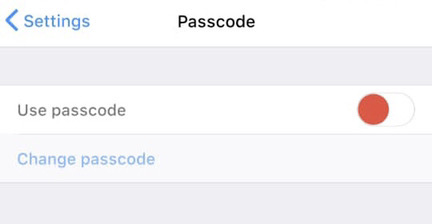
Étape 13. Et enfin, saisir un nouveau mot de passe pour votre téléphone. Ensuite, vous verrez le style de code d’accès de l’iPhone lorsque vous déverrouillerez votre téléphone Android.
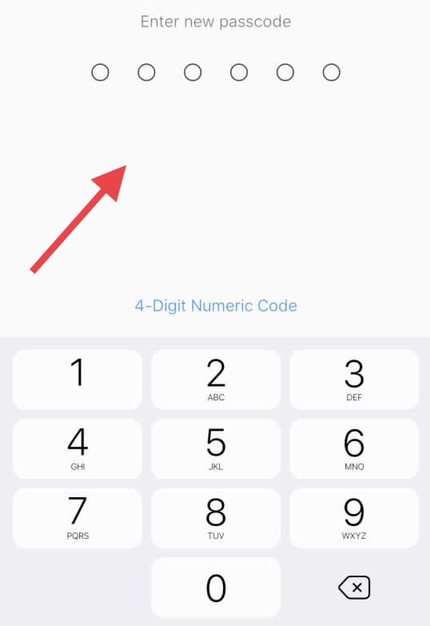
C’est ça. Vous avez maintenant installé l’apparence de l’écran de verrouillage iOS 16 sur votre téléphone et vous pouvez faire de même avec les autres apparences.
Derniers mots
Ainsi, grâce à cet article, vous avez appris à convertir votre téléphone Android en iOS 16. Cela permet à votre téléphone de ressembler à un appareil iPhone, ce qui rend votre téléphone attrayant et personnalisé. Enfin, si vous avez des suggestions ou des questions, n’hésitez pas à les partager avec nous dans la section commentaires ci-dessous.
Lire aussi :
Comment réinitialiser en usine un iPhone 14, 14 Pro et 14 Pro Max
Comment régler ou activer la minuterie de l’appareil photo sur iPhone 14 Pro/Max



